X3F in VICAR konvertieren
Konvertieren Sie X3F bilder in das VICAR Format, bearbeiten und optimieren Sie bilder online und kostenlos.

Die X3F-Dateierweiterung, verbunden mit Sigma Digital Camera Raw Image File, ist ein proprietäres Format von Sigma Corporation für Kameras mit Foveon X3 Sensoren. X3F-Dateien speichern Rohbilddaten und erfassen vollständige Farbinformationen an jedem Pixel für verbesserte Farbgenauigkeit und detaillierte Nachbearbeitung. Dieses Format enthält Metadaten, Miniaturansichten und Vorschaubilder und bietet Fotografen umfassende Kontrolle über ihre Bilder. Obwohl sie hauptsächlich mit Sigma Photo Pro Software verarbeitet werden, werden X3F-Dateien auch von Plugins für beliebte Foto-Bearbeitungssoftware wie Adobe Photoshop unterstützt.
Die VICAR (Video Image Communication and Retrieval) Dateiendung ist ein spezialisiertes Rasterbildformat, das 1966 vom Jet Propulsion Laboratory der NASA entwickelt wurde, um Bilddaten von unbemannten Planetenmissionen zu verwalten und zu verarbeiten. Es unterstützt mehrdimensionale wissenschaftliche Daten wie spektroskopische, hyperspektrale und Radaraufnahmen und eignet sich für Weltraumforschung, biomedizinische Bildgebung und geologische Untersuchungen. Das Format enthält Metadaten zur Sicherstellung der Datenintegrität und Benutzerfreundlichkeit und ist mittlerweile Open Source.
Beginnen Sie mit dem Hochladen einer X3F bild, indem Sie auf die Schaltfläche Datei auswählen klicken oder Ihre X3F-Datei per Drag & Drop hinzufügen.
Um die Konvertierung von X3F in VICAR anzupassen, verwenden Sie die verfügbaren Tools, bevor Sie auf die Schaltfläche Konvertieren klicken.
Nachdem die Konvertierung abgeschlossen ist, klicken Sie auf die Schaltfläche Herunterladen, um Ihre VICAR bild zu erhalten.
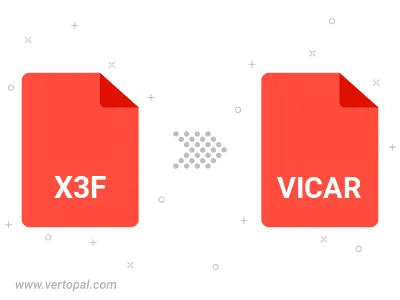
Befolgen Sie die unten stehenden Schritte, wenn Sie Vertopal CLI auf Ihrem macOS-System installiert haben.
cd zum X3F-Dateiort oder fügen Sie den Pfad zu Ihrer Eingabedatei hinzu.Befolgen Sie die unten stehenden Schritte, wenn Sie Vertopal CLI auf Ihrem Windows-System installiert haben.
cd zum X3F-Dateiort oder fügen Sie den Pfad zu Ihrer Eingabedatei hinzu.Befolgen Sie die unten stehenden Schritte, wenn Sie Vertopal CLI auf Ihrem Linux-System installiert haben.
cd zum X3F-Dateiort oder fügen Sie den Pfad zu Ihrer Eingabedatei hinzu.